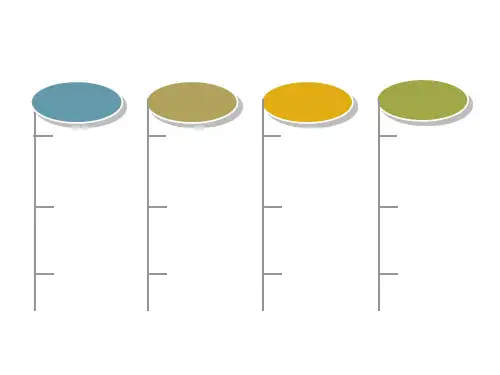ppt_SmartArt图形素材
- 格式:ppt
- 大小:6.11 MB
- 文档页数:1009

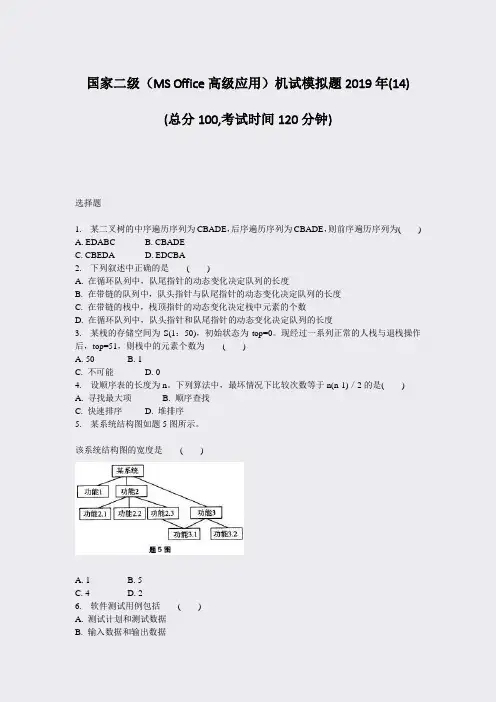
国家二级(MS Office高级应用)机试模拟题2019年(14)(总分100,考试时间120分钟)选择题1. 某二叉树的中序遍历序列为CBADE,后序遍历序列为CBADE,则前序遍历序列为( )A. EDABCB. CBADEC. CBEDAD. EDCBA2. 下列叙述中正确的是( )A. 在循环队列中,队尾指针的动态变化决定队列的长度B. 在带链的队列中,队头指针与队尾指针的动态变化决定队列的长度C. 在带链的栈中,栈顶指针的动态变化决定栈中元素的个数D. 在循环队列中,队头指针和队尾指针的动态变化决定队列的长度3. 某栈的存储空间为S(1:50),初始状态为top=0。
现经过一系列正常的人栈与退栈操作后,top=51,则栈中的元素个数为( )A. 50B. 1C. 不可能D. 04. 设顺序表的长度为n。
下列算法中,最坏情况下比较次数等于n(n-1)/2的是( )A. 寻找最大项B. 顺序查找C. 快速排序D. 堆排序5. 某系统结构图如题5图所示。
该系统结构图的宽度是( )A. 1B. 5C. 4D. 26. 软件测试用例包括( )A. 测试计划和测试数据B. 输入数据和输出数据C. 输入数据和预期输出结果D. 被测程序和测试规程7. 下面不属于系统软件的是( )A. 编译程序B. 杀毒软件C. 操作系统D. 数据库管理系统8. E-R图中用来表示实体的图形是( )A. 矩形B. 三角形C. 菱形D. 椭圆形9. 按照传统的数据模型分类,数据库系统可分为( )A. 数据、图形和多媒体B. 大型、中型和小型C. 层次、网状和关系D. 西文、中文和兼容10. 现有表示患者和医生的关系如下:P(P#,Pn,Pg,By),其中P#为患者编号,Pn为患者姓名,Pg为性别,By为出生日期,Tr(P#,D#,Date,Rt),其中D#为医生编号,Date 为就诊日期,Rt为诊断结果,检索在1号医生处就诊的男性病人姓名的表达式是( ) A. πPn(πP#(σP#=1(Tr))σPg='男'(P))B. πP#((σD#=1(Tr))σPg='男'(P))C. σPg='男'(P)D. πPn(πP#(σD#=1(Tr))P)11. 某企业需要为普通员工每人购置一台计算机,专门用于日常办公,通常选购的机型是( )A. 超级计算机B. 小型计算机C. 大型计算机D. 微型计算机(PC)12. JA V A属于( )A. 计算机语言B. 操作系统C. 数据库系统D. 办公软件13. 以下软件中属于计算机应用软件的是( )A. AndroidB. IOSC. QQD. Linux14. 以下关于计算机病毒的说法,不正确的是( )A. 计算机病毒一般会传染其他文件B. 计算机病毒一般具有潜伏性C. 计算机病毒一般寄生在其他程序中D. 计算机病毒一般具有自愈性15. 下列文件扩展名中,不属于Word模板文件的是( )A. .DOCXB. .DOTMC. .DOTXD. .DOT16. 小张的毕业论文设置为2栏页面布局,现需在分栏之上插入一个横跨两栏内容的论文标题,最优的操作方法是( )A. 在两栏内容之上插入一个艺术字标题B. 在两栏内容之上插入一个分节符,然后设置论文标题位置C. 在两栏内容之前空出几行,打印出来后手动写上标题D. 在两栏内容之上插入一个文本框,输入标题,并设置文本框的环绕方式17. 在Excel中,要显示公式与单元格之间的关系,可通过以下方式实现( )A. “公式”选项卡下“函数库”组中的有关功能B. “审阅”选项卡下“校对”组中的有关功能C. “公式”选项卡下“公式审核”组中的有关功能D. “审阅”选项卡下“更改”组中的有关功能18. 在Excel中,设定与使用“主题”的功能是指( )A. 标题B. 一段标题文字C. 一个表格D. 一组格式集合19. 如需将PowerPoint演示文稿中的SmartArt图形列表内容通过动画效果一次性展现出来,最优的操作方法是( )A. 将SmartArt动画效果设置为“一次按级别”B. 将SmanArt动画效果设置为“逐个按级别”C. 将ShartArt动画效果设置为“整批发送”D. 将SmartArt动画效果设置为“逐个按分支”20. 在PowerPoint演示文稿中通过分节组织幻灯片,如果要选中某一节内的所有幻灯片,最优的操作方法是( )A. 按Ctrl+A组合键B. 单击节标题C. 选中该节的第一张幻灯片,然后按住Shift键,单击该节的最后一张幻灯片D. 选中该节的第一张幻灯片,然后按住Ctrl键,逐个选中该节的其他幻灯片Word字处理软件的使用广州某公司的总经理刘汉需要制作公司的年度报告,但他最近有其他更重要的工作要做。
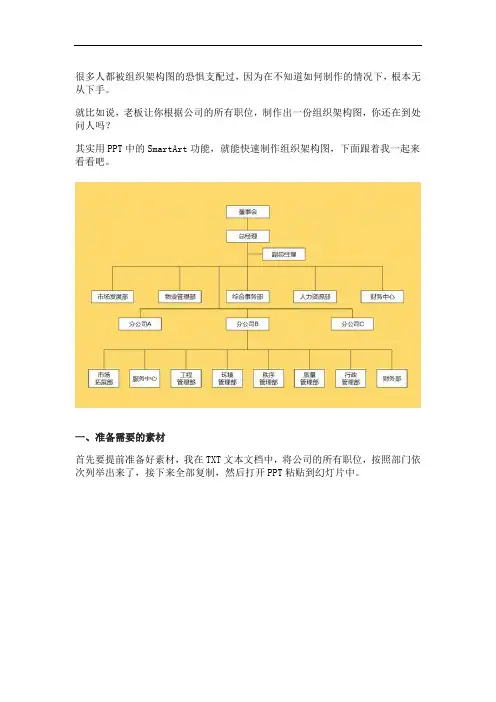
很多人都被组织架构图的恐惧支配过,因为在不知道如何制作的情况下,根本无从下手。
就比如说,老板让你根据公司的所有职位,制作出一份组织架构图,你还在到处问人吗?其实用PPT中的SmartArt功能,就能快速制作组织架构图,下面跟着我一起来看看吧。
一、准备需要的素材首先要提前准备好素材,我在TXT文本文档中,将公司的所有职位,按照部门依次列举出来了,接下来全部复制,然后打开PPT粘贴到幻灯片中。
二、制作组织架构图1.职位分级通过【Tab】键来进行分级,董事长在第一级不用动,总经理和销售总监在第二级,按一次Tab键,各部门主管在第三级,按两次Tab键,以此类推......2.结构生成等级划分好之后,全选所有职位,鼠标右击选择【转换为SmartArt】,然后选择组织结构图样式,这样公司的组织架构图就自动生成了。
可是这样看起来太丑了,我们可以单击董事长这一个职位,然后全选所有职位,再点击【布局】-【标准】,现在看起来就比较舒服了。
3.美化样式在设计选项卡中,点击【更改颜色】,可以将组织架构图变成彩色,还可以切换不同的SmartArt样式,挑选自己喜欢的颜色和样式吧。
三、流程图制作工具用PPT制作组织架构图,个人感觉样式太少了,而且操作特别麻烦,我平时制作组织架构图,都是直接去迅捷画图网站,因为这里面有大量和流程图模板。
在模板分类中点击【组织结构图】,下方会自动匹配出这种类型的模板,选择一个自己需要的样式,点击【在线编辑】。
我们可以直接修改模板内容为自己所用,在左边选择模块元素,在右边设置结构图属性,想要制作出一份组织架构图非常简单!说实话,这个网站里的模板还真不错,我挑选出几套流程图模板,给大家开开眼:制作组织架构图的方法,我已经分享给大家了,我觉得挺简单的,不知道你学会了没有。

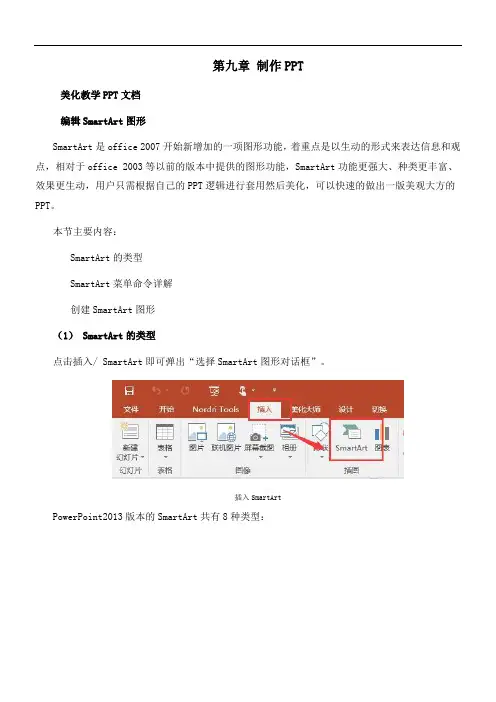
第九章制作PPT美化教学PPT文档编辑SmartArt图形SmartArt是office 2007开始新增加的一项图形功能,着重点是以生动的形式来表达信息和观点,相对于office 2003等以前的版本中提供的图形功能,SmartArt功能更强大、种类更丰富、效果更生动,用户只需根据自己的PPT逻辑进行套用然后美化,可以快速的做出一版美观大方的PPT。
本节主要内容:SmartArt的类型SmartArt菜单命令详解创建SmartArt图形(1) SmartArt的类型点击插入/ SmartArt即可弹出“选择SmartArt图形对话框”。
插入SmartArtPowerPoint2013版本的SmartArt共有8种类型:选择SmartArt图形对话框列表型(36种)——用于显示非有序信息或分组信息,主要用于强调信息的重要性流程型(44种)——表示任务流程的顺序或步骤循环型(16种)——表示阶段、任务或事件的连续序列,主要用于强调重复过程层次结构型(13种)——用于显示组织中的分层信息或上下级关系,最广泛地应用于组织结构图关系型(37种)——用于表示两个或多个项目之间的关系,或者多个信息集合之间的关系。
矩阵型(4种)——用于以象限的方式显示部分与整体的关系棱锥图型(4种)——用于显示比例关系、互连关系或层次关系,最大的部分置于底部,向上渐窄图片型(31种)——主要应用于包含图片的信息列表(2) SmartArt菜单命令详解添加形状——向所选的SmartArt形状中添加各种同级或下级形状添加项目符号——在所选文本框中添加项目符号文本窗格——文本窗格看可帮助我们在SmartArt图形中快速组织和输出文字升级/降级——增加或减少所选项目符号或形状的级别从右向左——在从左到右和从右到左之间切换SmartArt图形的布局上移/下移——指在同一级别中调整当前选择内容的前后顺序。
布局——选择SmartArt图形的布局更改颜色——更改应用于SmartArt图形的颜色变体SmartArt样式——选择应用于SmartArt图形的样式变体重设图形——放弃对SmartArt图形所做的全部格式修改转换——将SmartArt图形转换为形状或文本(3)创建SmartArt图形。
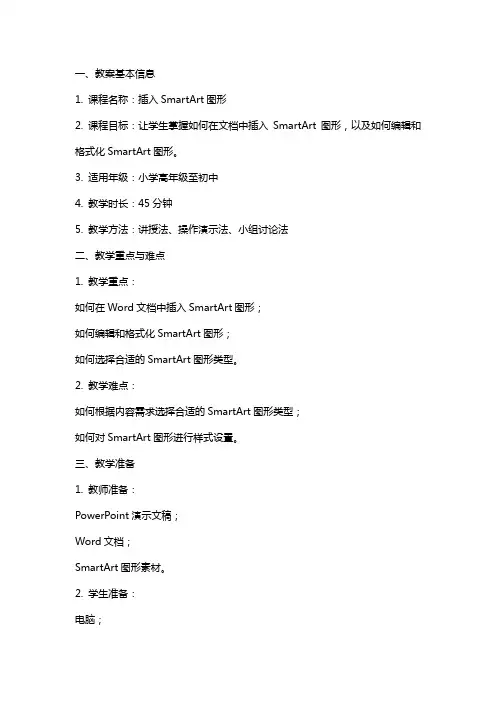
一、教案基本信息1. 课程名称:插入SmartArt图形2. 课程目标:让学生掌握如何在文档中插入SmartArt图形,以及如何编辑和格式化SmartArt图形。
3. 适用年级:小学高年级至初中4. 教学时长:45分钟5. 教学方法:讲授法、操作演示法、小组讨论法二、教学重点与难点1. 教学重点:如何在Word文档中插入SmartArt图形;如何编辑和格式化SmartArt图形;如何选择合适的SmartArt图形类型。
2. 教学难点:如何根据内容需求选择合适的SmartArt图形类型;如何对SmartArt图形进行样式设置。
三、教学准备1. 教师准备:PowerPoint演示文稿;Word文档;SmartArt图形素材。
2. 学生准备:电脑;Word文档。
四、教学过程1. 导入新课(5分钟)教师通过提问方式引导学生思考:在文档中如何更直观地展示关系或流程?引出本课主题——插入SmartArt图形。
2. 讲授新课(15分钟)教师通过PowerPoint演示文稿,讲解如何在Word文档中插入SmartArt图形;教师演示如何编辑和格式化SmartArt图形;教师讲解如何选择合适的SmartArt图形类型。
3. 操作练习(10分钟)学生根据教师讲解的内容,在Word文档中尝试插入、编辑和格式化SmartArt 图形;教师巡回指导,解答学生疑问。
4. 小组讨论(5分钟)学生分组讨论:如何在文档中运用SmartArt图形更好地展示内容;每组选代表进行分享。
5. 总结与拓展(5分钟)教师总结本课所学内容;学生提问,教师解答;教师提出拓展任务:运用所学知识,修改和完善个人或小组的文档。
五、课后作业1. 复习本课所学内容,总结插入、编辑和格式化SmartArt图形的步骤;2. 选择一个文档,尝试运用SmartArt图形进行内容展示;3. 提交作业:Word文档和PPT演示文稿。
六、教学评价1. 学生自评:学生根据自己在课堂上的表现和作业完成情况,评价自己的学习效果。


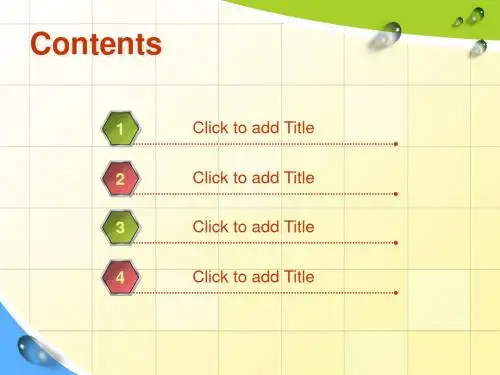
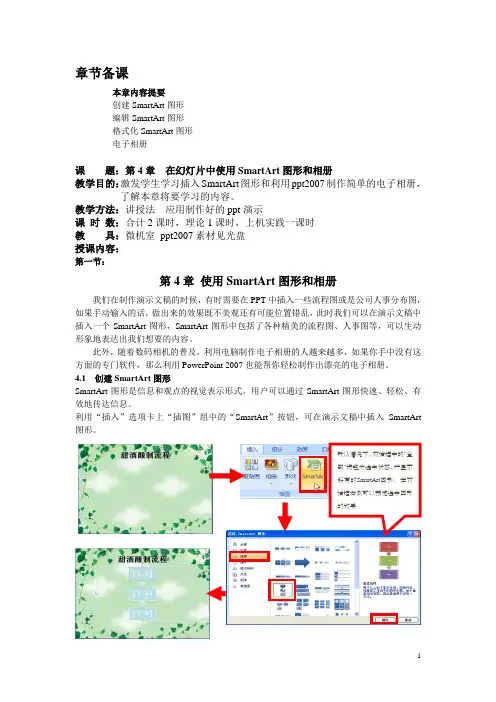
章节备课本章内容提要创建SmartArt图形编辑SmartArt图形格式化SmartArt图形电子相册课题:第4章在幻灯片中使用SmartArt图形和相册教学目的:激发学生学习插入SmartArt图形和利用ppt2007制作简单的电子相册,了解本章将要学习的内容。
教学方法:讲授法应用制作好的ppt演示课时数:合计2课时,理论1课时,上机实践一课时教具:微机室ppt2007素材见光盘授课内容:第一节:第4章使用SmartArt图形和相册我们在制作演示文稿的时候,有时需要在PPT中插入一些流程图或是公司人事分布图,如果手动输入的话,做出来的效果既不美观还有可能位置错乱,此时我们可以在演示文稿中插入一个SmartArt图形,SmartArt图形中包括了各种精美的流程图、人事图等,可以生动形象地表达出我们想要的内容。
此外,随着数码相机的普及,利用电脑制作电子相册的人越来越多,如果你手中没有这方面的专门软件,那么利用PowerPoint 2007也能帮你轻松制作出漂亮的电子相册。
4.1 创建SmartArt图形SmartArt图形是信息和观点的视觉表示形式。
用户可以通过SmartArt图形快速、轻松、有效地传达信息。
利用“插入”选项卡上“插图”组中的“SmartArt”按钮,可在演示文稿中插入SmartArt 图形。
默认情况下,对话框中的“全部”按钮为选中状态,并显示所有的SmartArt图形,在对话框右侧可以预览选中图形的效果4.1.1 插入SmartArt图形在幻灯片中插入SmartArt流程图默认情况下,对话框中的“全部”按钮为选中状态,并显示所有的SmartArt图形,在对话框右侧可以预览选中图形的效果4.1.2 在SmartArt图形输入文本并设置格式在幻灯片中插入SmartArt图形后,就可以在图形中输入文本,并设置其格式。
在占位符中输入文本在“在此处键入文字”窗格中输入文本也可单独选中要设置格式的文本,然后再进行格式设置利用“字体”组设置文本格式利用“字体”组设置文本格式4.1.3 调整图形的位置和大小当在幻灯片中插入SmartArt 图形并输入文本后,若对整个图形或其包含的形状大小和位置不满意,可进行相应的调整。